前几天我的一个在一个公司做网络管理工作的老同学打电话给我,说他有一个虚拟机VMware中的Windows系统中的密码忘记了,由于那个虚拟机中有一些重要内容不能丢失,不能重新安装系统,让我想个解决办法。由于以前没遇到过这样情况,只是说了句:应该可以解决。顺便问他忘记密码的虚拟机中的系统能不能通过光盘启动,他说不能。
我的想法是虽然我没解决过忘记虚拟机中系统密码的情况,但听说普通Windows系统忘记了登录密码可以通过有些启动光盘解决,如果虚拟机中的系统能从光盘启动可以尝试也利用带有密码重设功能的启动光盘解决,跟真实系统忘记了登录密码的处理方法相同。
首先要解决的问题就是怎样让VMware虚拟机中的系统从光盘启动。用过VMware的人都知道,VMware中的系统安装完操作系统后默认都是从硬盘启动,要想让虚拟机里的系统从光盘启动,需要进入虚拟机里系统中的BIOS进行设置,而这是一个小难题。在VMware的虚拟机系统中在系统刚启动时按F2键就可以进入虚拟机系统的BIOS,但你必须在零点几秒内按下F2键才有用,系统启动时提示你按F2 为了演示进入VMware中虚拟机系统的BIOS并重设密码密码,我模拟了一个环境。我的电脑中安装的是VMware Workstation。在VMware中通过克隆快速建立了一个名为2k3test的Windows的系键的界面一闪而过,而且鼠标必须点一下虚拟机里的系统使鼠标的焦点在虚拟机中的系统中时按F2才有效,因此用常规方法进入VMware中虚拟机中系统的BIOS比较困难,需要借助一点小技巧。
为了演示进入VMware中虚拟机系统的BIOS并重设密码密码,我模拟了一个环境。我的电脑中安装的是VMware Workstation。在VMware中通过克隆快速建立了一个名为2k3test的Windows的系统作为演示系统。系统中原登录密码为123456,假设密码忘了,要想办法把密码重设为654321。由于忘记了密码,系统停在了登录界面。
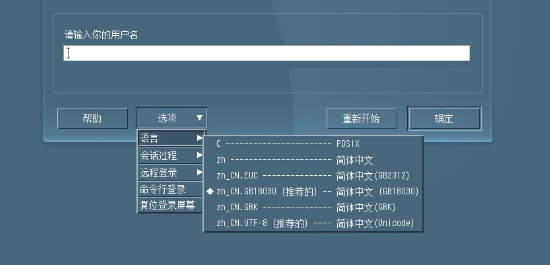
首先要进入虚拟机中系统的BIOS,这时候需要用到一个小技巧。既然直接启动的时候来不及按F2键进入BIOS我就在重启的时候按F2键。先启动系统到输入登录密码的地方,然后按VMware中的“Full Screen”按钮使虚拟机中的系统全屏显示。
进入全屏的好处是你鼠标的焦点始终在虚拟机中的系统中,按F2键对虚拟机里的系统有效。在登录的地方点“关机”按钮,然后在出来的选择框中选择“重新启动”来重启系统。重启过程中看到“Windows正在关机”的提示后在全屏状态下一直按F2键,就会进入的BIOS界面。
如果你第一次还是没来得及按F2键,再次选择重薪启动系统并按F2键,直到进入BIOS。要想虚拟机从光盘启动,通过按键盘上的向右箭头移动到“Boot”菜单,在这里可以看到虚拟机系统中各设备的启动顺序,默认的是“Hard Drive”在最上面,也就是第一启动设备是虚拟机系统里的硬盘,我们要系统从光盘启动,就要把“CD-ROM Drive”移动到最上面,通过键盘上的向下按钮把焦点移动到“CD-ROM Drive”上(获得焦点后字的颜色会由原来的蓝色变为白色),然后按键盘上的“+”把“CD-ROM Drive”移动到最上面9。按F10后回车保存设置并退出BIOS,就可以从光盘启动了。
虚拟机里的系统能从光盘启动了,下面该找可以启动系统并且可以清除或修改Windows系统密码的光盘了。这里我选择的是ERD Commander,它可以直接重设Winddows系统的密码,当然其它带有这种功能的启动光盘也可以。我从网上下载了ERD Commander的镜像文件,本地保存名为ERD Commander BootCD(原版).iso。不用把镜像文件文件刻录到光盘就可以使用,因为VMware支持直接从镜像文件启动。关闭虚拟机中的忘记密码的系统,选择VMware
“VM”菜单下的“Settings...”打开虚拟机的设置页面,点击“CD/DVD(IDE)”设置项,“Connection”选择“Use ISO image file”,也就是选择使用镜像文件,然后通过点击“Browse”按钮来选择ERD Commander的镜像文件,这里我选择ERD Commander 2005 BootCD(原版).iso。点“OK”按钮使设置生效。
启动虚拟机里的系统,顺利启动了ERD Commander。
点两次“OK”后就登录进去了。
进入了一个小型的系统,有点类似于Win PE系统。点左下角的Start按钮就会出来ERD Commander的功能菜单,通过菜单可以知道ERD Commander有很多功能,这里只用它的重设系统密码功能。点Start按钮,选择“System Tools”下的“Locksmith”菜单就打开了重设密码向导,点“Next”就来到了重设密码的地方,在Account后面的下拉列表中你可以选择给哪个用户重设密码,因为我忘记了Administrator这个用户的密码,所以在Account后面选择Administrator,在New Password后面输入要设置的新密码,这里我输入想要设置的新密码654321,然后在Confim Password后面重复输入一遍新密码,点“Next”按钮,再点“Finish”就重设密码完成了。
点Start按钮选择“Log Off"再选择“Restart”重新启动系统,按F2进BIOS,把第一启动设备重新设置为硬盘,重新启动系统,来到输入密码的登录界面,输入新设置的密码654321后成功进入系统。用ERD Commander重设虚拟机中系统的密码成功。
测试过才知道,其实重设VMware虚拟机中系统的登录密码和重设普通系统中的登录密码几乎一样,只是要进入虚拟机系统中的BIOS需要一点小技巧,而且直接载入镜像即可。
